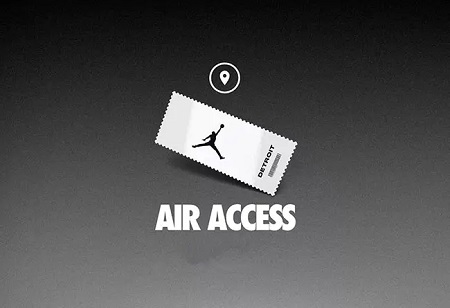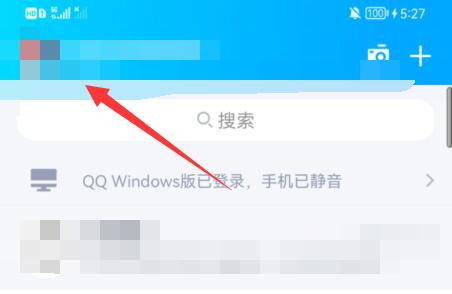今天跟大家分享一个话题:那就是打印机怎么多台电脑共享使用。
在家里或者是在公司里面,我们经常需要用到打印机,而打印机不像电脑那样,会按照人手一台的标准进行配备,那样会极大的浪费办公资源,再有钱的公司也不会这样干,于是,几个人或者一个部门共享1台打印机,就成为了很常见的做法。
那么,打印机是怎么共享的呢,有哪些方法可以实现呢?
1、网络共享打印机。
网络共享打印机,是最常见的办法,利用现成的家庭或者办公局域网络就行,不需要额外添加设备。实现方法也很简单,首先,由其中一台电脑连接并且安装好打印机驱动,把这台电脑当做共享的主机,确保主机可以打印了以后,就可以进行打印机共享的设置了。
1、设置共享。
在共享主机上面,依次点击开始-控制面板-设备和打印机(WIN10&WIN7)、开始-设置-打印机和传真(XP),点开之后,在已经安装好的那台打印机上面,鼠标右击,弹出窗口中选择打印机属性(属性),然后就会弹出打印机的属性窗口,如下图:

2、把共享主机的ip地址固定。
接着,为了防止共享主机的ip地址每天发生变动、导致前一天添加的共享打印机隔天就不能访问了(虽然也可以通过计算机名进行添加,但是稳定性不如用ip地址添加的),需要把共享主机的ip地址进行固定,依次点击桌面右下角的网络图标-右击-网络和共享中心-更改适配器设置-双击以太网图标(WIN10&WIN7),网络图标-双击(XP),出现本地连接的小窗口之后,点一下详细信息(XP系统,则点击右上角支持,详细信息),记录下当自动获取到的ip地址、默认网关、DNS服务器等等。
然后点击本地连接下面的属性,双击中间的Internet协议版本4(TCP/Ip>

这里注意一下,ip地址的尾数,可以适当的修改一下(前提是企业网管没有对每台电脑的ip地址进行绑定,已经绑定了ip地址的,改了就会无法上网,那就不用改),如果设置的ip尾数比较小、比较靠前,有可能会跟其他电脑ip产生冲突,所以设置大一点会好一点,比如150以后、200以后,都可以。
3、启用guest用户并设置密码。
接下来的步骤是,在桌面 计算机(XP叫 我的电脑、WIN10叫 此电脑)图标上面,鼠标右击,管理,本地用户和组,用户管理,在右边的用户列表里面,找到Guest用户,双击它,出现下图:

把‘账户已禁用’的勾去掉,把另外2个勾打上,然后确定。接着鼠标右击guest用户,选择‘设置密码’,点‘继续’,然后输入新的密码,弄一个简单易记住的密码就行了,比如123,然后确定。
4、解除guest用户的网络访问限制。
这一步非常重要,否则从其他电脑添加打印机的时候,输入guest密码123之后,会提示没有权限访问。
点击开始-运行(或者组合键WIN+R),输入gpedit.msc,并确定,进入组策略管理工具。